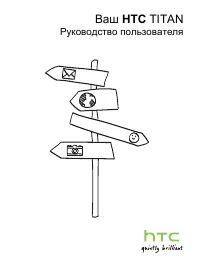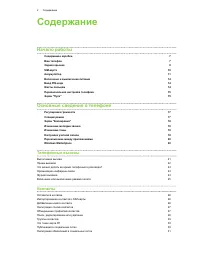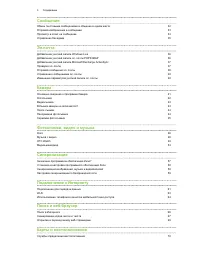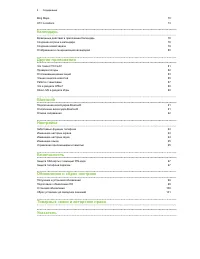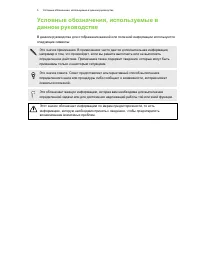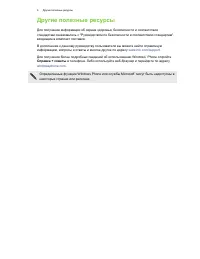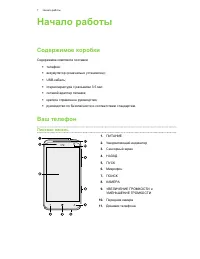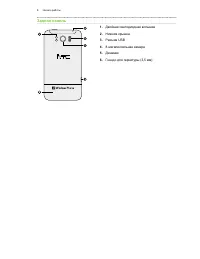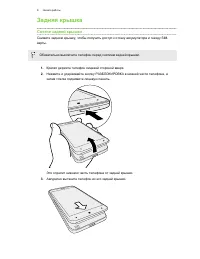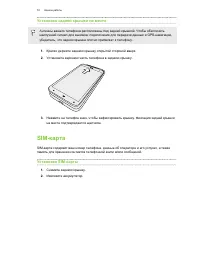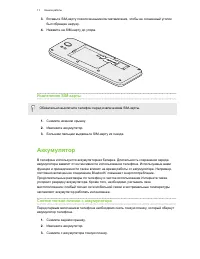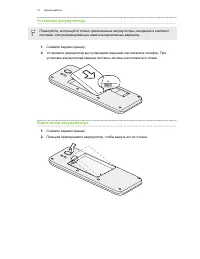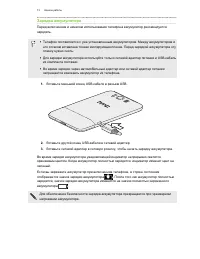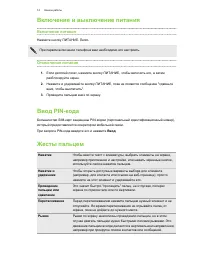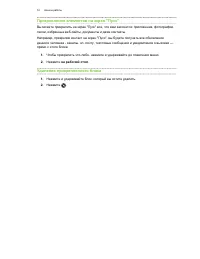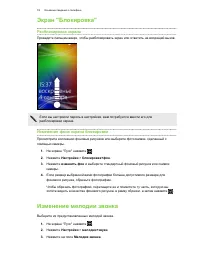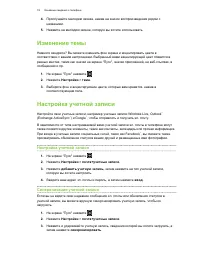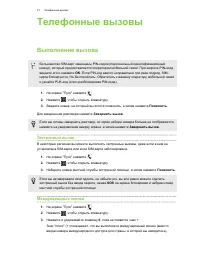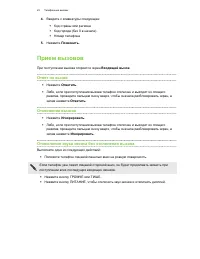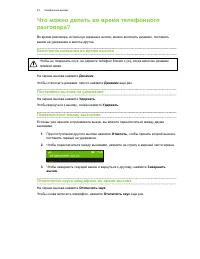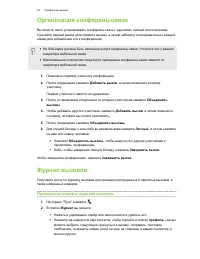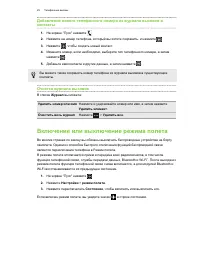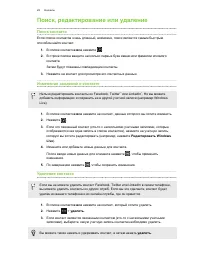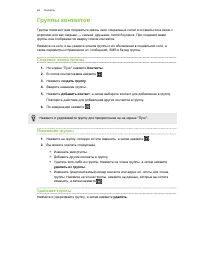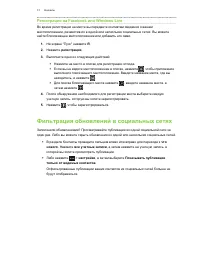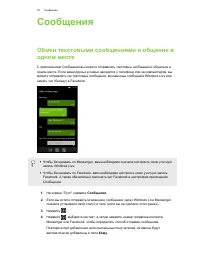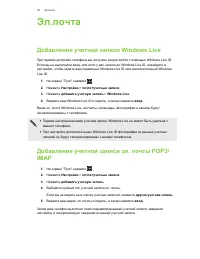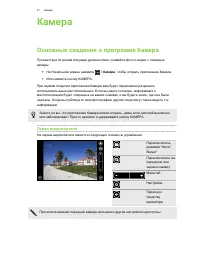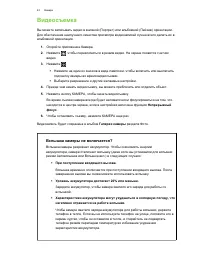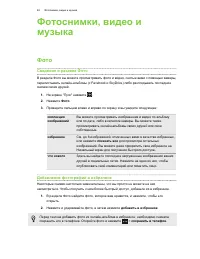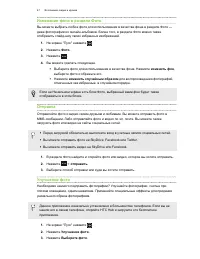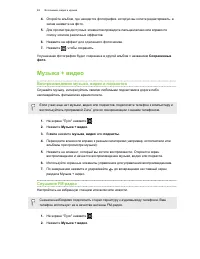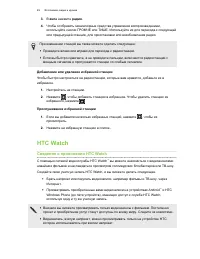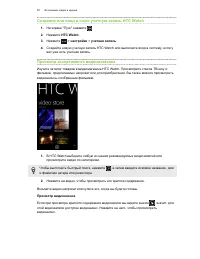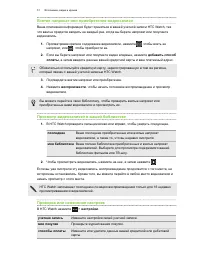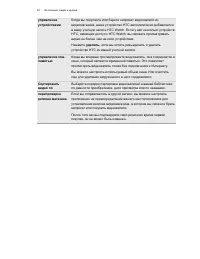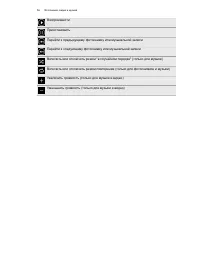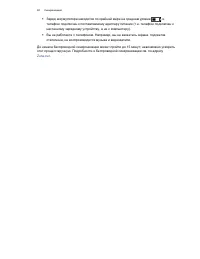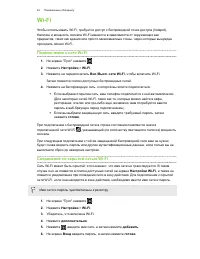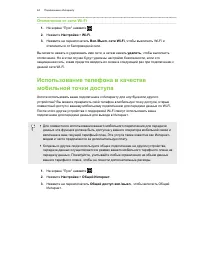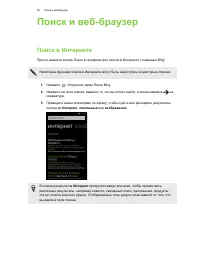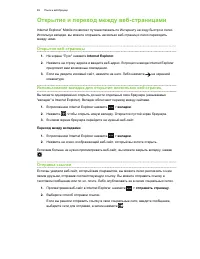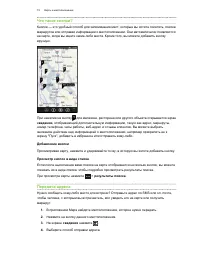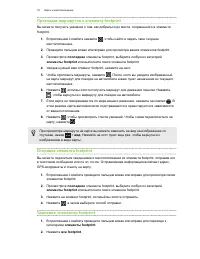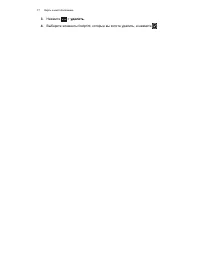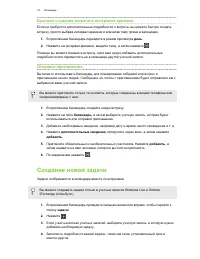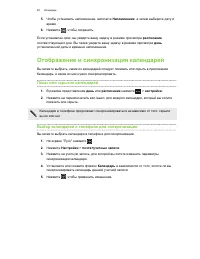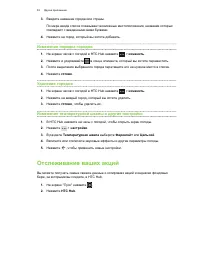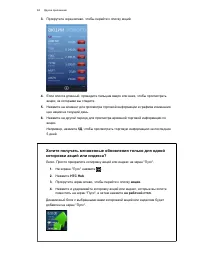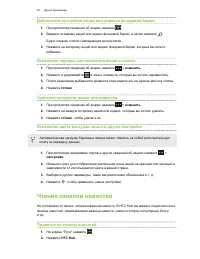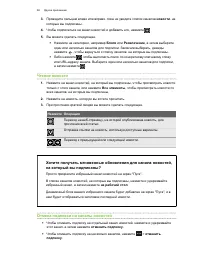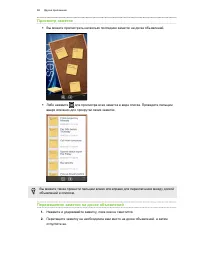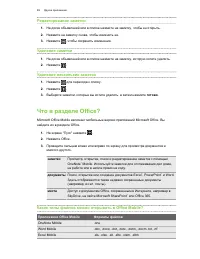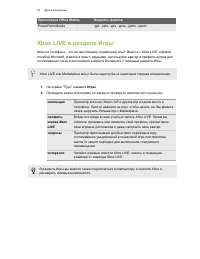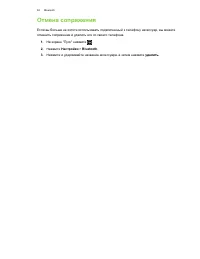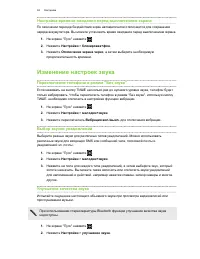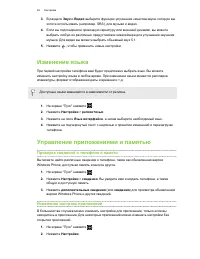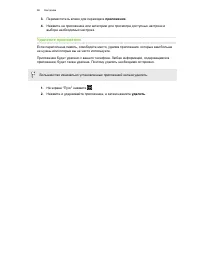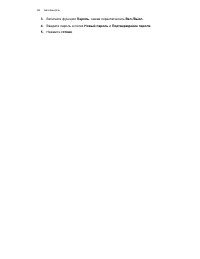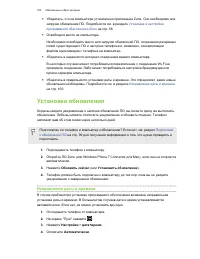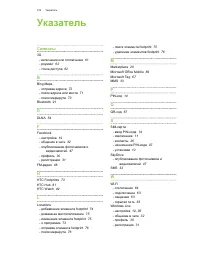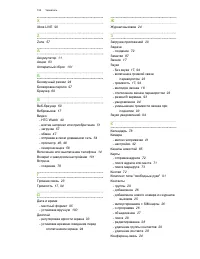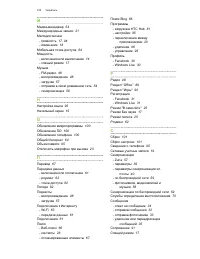Смартфоны HTC TITAN - инструкция пользователя по применению, эксплуатации и установке на русском языке. Мы надеемся, она поможет вам решить возникшие у вас вопросы при эксплуатации техники.
Если остались вопросы, задайте их в комментариях после инструкции.
"Загружаем инструкцию", означает, что нужно подождать пока файл загрузится и можно будет его читать онлайн. Некоторые инструкции очень большие и время их появления зависит от вашей скорости интернета.
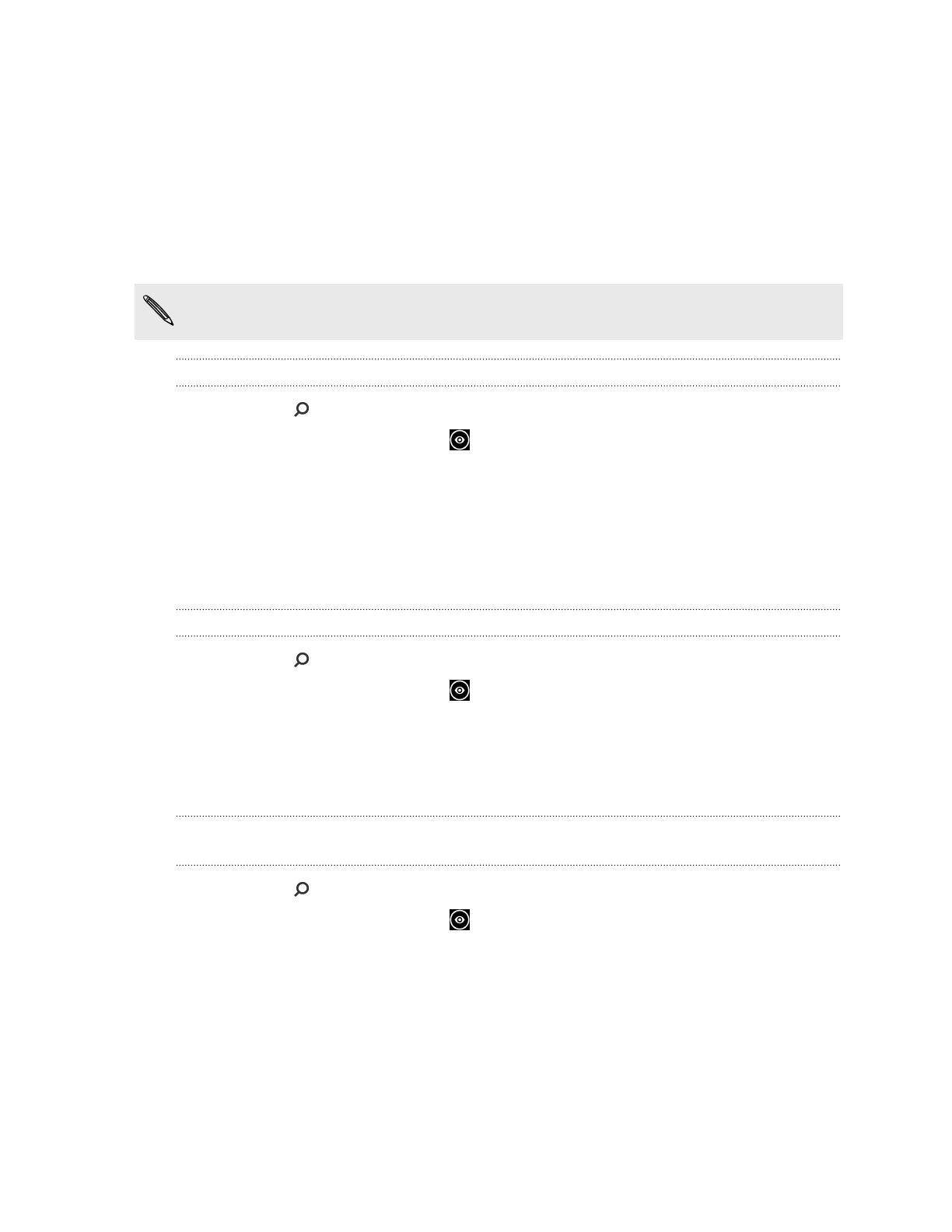
Сканирование кодов, меток и текста
Хотите что-либо отсканировать? Используя поиск Vision, вы можете воспользоваться
камерой для сканирования многих вещей, а затем выполнить поиск этих вещей в
Интернете.
Вы можете сканировать коды QR и метки Microsoft, которые вы видите в магазинах, в
Интернете, на знаках или где-либо еще. Вы можете также сканировать текст для поиска,
перевода и вставки сканированного текста в сообщение.
Элементы, которые можно сканировать и искать, зависят от страны или региона.
Сканирование кода QR
1.
Нажмите
.
2.
На экране Поиск Bing нажмите
.
3.
Наведите камеру на код QR, который вы хотите отсканировать.
На дисплее вы увидите экран Результаты.
4.
Нажмите на результат для получения сведений о коде QR. Отображаемая
информация зависит от кода QR: это может быть сообщение, сведения о контакте,
адрес эл. почты, веб-сайт или номер телефона.
Сканирование метки Microsoft
1.
Нажмите
.
2.
На экране Поиск Bing нажмите
.
3.
Наведите камеру на метку Microsoft для сканирования.
На дисплее вы увидите экран Результаты.
4.
Нажмите на результат для получения сведений о метке.
Поиск посредством сканирования штрих-кода, обложки книги, CD или
DVD-диска
1.
Нажмите
.
2.
На экране Поиск Bing нажмите
.
3.
Наведите камеру на штрих-код, обложку книги, CD или DVD-диска для
сканирования.
На дисплее вы увидите экран Результаты.
4.
Нажмите на результат для получения сведений из Интернета о только что
отсканированном элементе.
67
Поиск и веб-браузер